گاهی تنها پیدا کردن آدرس IP پرینتر، مشکلات شبکه را حل می کند. اما چطور باید آدرس آی پی چاپگر را شناسایی کرد؟ در ادامه این مقاله، نحوه پیدا کردن آدرس IP پرینتر ریکو را به شما آموزش می دهیم. البته انجام دادن این کار در بیشتر پرینترها روش مشترکی دارد؛ ممکن است در برخی از برندها، بعضی گزینه ها کمی متفاوت باشند. وقتی آی پی پرینتر خود را بشناسید، پیکربندی شبکه را راحت تر انجام می دهید. این در حالی است که اگر IP address پرینتر را ندانید، نمی توانید آن را به درستی در شبکه راه اندازی کنید. اگر در این زمینه با مشکل مواجه شدید، تیم تعمیرات پرینتر نمایندگی ریکو مرکز سخت افزار ایران، خدمات مورد نیاز را در تخصصی ترین سطح، به شما ارائه می دهند.
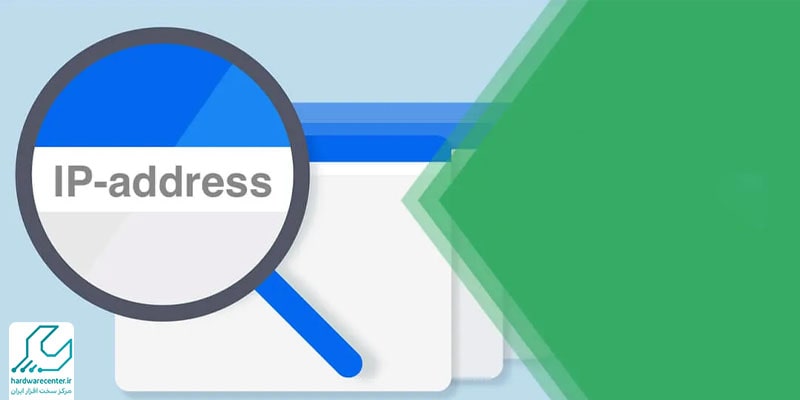
نحوه پیدا کردن آدرس IP پرینتر ریکو در ویندوز 10
برای دستیابی به آی پی آدرس پرینتر ricoh و سایر برندها در ویندوز 10، به ترتیب زیر عمل کنید:
1- منوی کنترل پنل را باز کنید.
2- مسیر Hardware and Sound > Devices and Printers را طی کنید.
3- حالا باید نام پرینتر خود را پیدا کرده و روی آن راست کلیک کنید.
4- پس از راست کلیک کردن روی اسم چاپگری که مد نظر دارید، باید گزینه Properties را در منوی ظاهر شده بزنید.
5- صفحه ای باز می شود که تعدادی تب در آن وجود دارد.
6- در ادامه روند پیدا کردن آدرس IP پرینتر ریکو و در صورتی که تعداد تب ها در پنجره جدید 3 تب بود، Web Services را بزنید تا آدرس آی پی را ببینید.
7- در صورتی که پنج تب ظاهر شد، به تب Ports بروید.
پیدا کردن آدرس IP چاپگر در مک بوک
اگر از لپ تاپ اپل استفاده می کنید، باید برای پیدا کردن آدرس IP پرینتر خود، کمی متفاوت عمل کنید. به این ترتیب که از قسمت داک سیستم عامل، System Preferences را باز کنید. جهت دسترسی به این بخش، می توانید از لوگوی Apple در گوشه سمت چپ بالای صفحه هم استفاده کنید. در ادامه روی Printers and Scanners کلیک کرده و از ستون سمت چپ، پرینتر موردنظرتان را انتخاب نمایید. باید دنبال یک عدد 12 رقمی باشید که در زیر Location درج شده است؛ این عدد، آدرس آی پی چاپگر شماست.
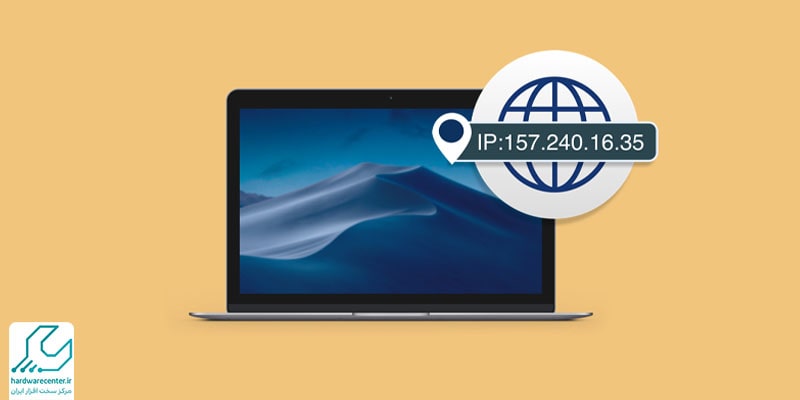
شناسایی آدرس IP پرینتر از طریق مودم
اگر برای پیدا کردن آدرس IP پرینتر از مودم یا روتر استفاده کنید، محدودیتی در خصوص سیستم عامل مورد استفاده خود نخواهید داشت. کافی است مجوز دسترسی به تنظیمات روتر را داشته باشید تا با کمک این تنظیمات، آی پی چاپگر خود را پیدا کنید. کاری که باید انجام دهید این است که وارد تنظیمات شده و آدرس 192.168.1.1 را در مرورگر باز کنید. سپسusername و password مربوط به روتر خود را وارد کنید. در صورتی که username و password را فراموش کردید، از مدیر شبکه بخواهید آنها را در اختیارتان قرار دهد. حالا وارد بخش مدیریت روتر شده و در آن، جدول DHCP Client و یا یک Client List را پیدا کنید. برای دسترسی به این بخش ها می توانید از قسمت Local Network کمک بگیرید. بعد از این که Client List را پیدا و باز کردید، روی اسم پرینتر خود کلیک کنید تا آدرس IP مربوط به آن برای شما نمایش داده شود.
پیدا کردن IP آدرس پرینتر از طریق منو
آخرین روش برای پیدا کردن آدرس IP پرینتر ریکو و دیگر برندها استفاده از منوی دستگاه است. برای این منظور بهتر است دفترچه راهنمای چاپگر را مطالعه کنید. مراحل اجرای این روش در پرینترهای مختلف، متفاوت است؛ اما روند و مسیر کلی آن یکسان است. برای مشاهده منوی پرینتر باید دکمه Home روی دستگاه را فشار دهید. سپس Preferences Options و یا Wireless Settings را انتخاب کنید. در صفحه بعدی، بخش بالایی را بررسی نمایید. معمولا آدرس IP در حاشیه بالایی این بخش نمایش داده می شود. اگر آی پی آدرس را ندیدید، قسمت Wireless Details را بررسی کنید. معمولا آی پی آدرس را می توانید در بخش هایی مثل Networking و یا Network Setup Options پیدا کنید. به این نکته هم توجه داشته باشید که این گزینه ها در بعضی از پرینترها، در منوهایی با عناوین TCP/IP، Network Status و یا Wi-Fi Status وجود دارند؛ این مسئله به مدل و برند چاپگر شما بستگی دارد.

